정보 구조 작업
Windchill Service Information Manager 기능이 설치된 PTC 서버에 연결하면 브라우저에서 제품 또는 라이브러리와 연관된 정보 구조에 액세스할 수 있습니다. 정보 구조가 브라우저에 표시되어 있으면 현재 PTC 서버에 체크 인된 것입니다. 정보 구조가 현재 PTC 서버 HTML 인터페이스에서 체크 아웃되어 있으면 체크 아웃 버전의 변경 내용은 브라우저에 표시되지 않습니다.
다음 단계에 따라 브라우저에서 정보 구조 작업을 수행할 수 있습니다.
1. > 을 선택하고 연결 대화 상자를 통해 PTC 서버에 연결합니다.
정보 구조를 사용하려면 PTC 서버에 Windchill Service Information Manager를 설치해야 합니다.
2. > 를 선택하여 브라우저를 엽니다.
3. 브라우저를 사용하여 정보 구조를 보려는 제품이나 라이브러리를 찾습니다. 컨텍스트 옆의 더하기(+) 기호를 클릭하여 컨텍스트를 엽니다.
정보 구조 폴더는 다음과 같이 컨텍스트 폴더 바로 앞에 표시됩니다.
4. 정보 구조 폴더 옆의 더하기(+) 기호를 클릭하여 폴더를 엽니다.
컨텍스트의 정보 구조가 다음과 같이 표시됩니다.

아이콘은 컨텍스트의 기본 정보 구조를 표시합니다.

아이콘은 컨텍스트와 연관된 기타 정보 구조를 표시합니다.
| 시스템의 PRO_LANG 환경 변수를 PTC 서버가 변환된 값을 가진 언어로 설정한 경우, PTC 서버 연결에 다음 정보 구조 요소의 이름에 대해 변환된 값이 표시됩니다. • 정보 구조 루트 • 정보 그룹 이는 릴리즈 10.2 M022 이상을 실행하는 PTC 서버에만 적용됩니다. |
폴더를 열 때처럼 정보 구조 계층 구조를 열고, 해당 콘텐츠를 볼 수 있습니다. 정보 구조의 최상위 레벨은 컨텍스트에 정의된 정보 구조의 이름입니다. 정보 구조에 저장된 문서는 폴더에 저장된 문서처럼 체크 아웃하고 편집하거나 다른 방식으로 작업할 수 있습니다. 동일한 문서 객체가 정보 구조와 컨텍스트 폴더에 모두 있을 수 있습니다. 문서를 변경하면 이 두 위치에 있는 문서에 모두 영향을 줍니다.
Windchill Service Information Manager 및 정보 구조에 대한 자세한 내용은 Windchill 설명서를 참조하십시오.
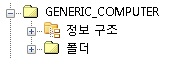
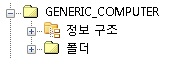
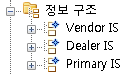
 아이콘은 컨텍스트의 기본 정보 구조를 표시합니다.
아이콘은 컨텍스트의 기본 정보 구조를 표시합니다.  아이콘은 컨텍스트와 연관된 기타 정보 구조를 표시합니다.
아이콘은 컨텍스트와 연관된 기타 정보 구조를 표시합니다.